Comment enlever l’en tête de la deuxième page sur Word
Vous pouvez supprimer ou modifier des en-têtes ou des pieds de page sur n’importe quelle page de votre document Word. C’est pratique si, par exemple, vous souhaitez masquer l’en-tête ou le pied de page sur une page spécifique. Le processus est un peu différent si vous souhaitez supprimer un en-tête ou un pied de page sur la deuxième page de votre document ou sur toute autre page. Voici comment ça fonctionne.
Ouvrez votre document Microsoft Word, puis cliquez sur « Insertion ». C’est en haut de la fenêtre. Ensuite cliquez sur « En-tête ». Cela se trouve dans la section « En-tête et pied de page » de la barre d’outils. Un menu déroulant apparaîtra.
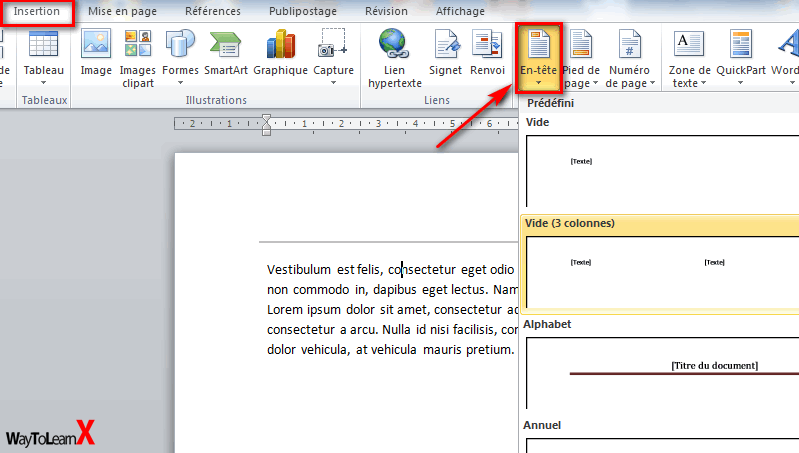
Cliquez sur « Modifier l’en-tête » se trouve en bas du menu déroulant. La barre d’outils en haut de la fenêtre affiche les options de votre en-tête.
Si vous n’avez pas encore ajouté d’en-tête, cliquez d’abord sur le modèle d’en-tête que vous souhaitez utiliser dans le menu déroulant, entrez votre texte d’en-tête, puis double-clique sur l’onglet « En-tête » situé sous le texte de l’en-tête.

Cochez la case « Première page différente ». C’est dans la section « Options » de la barre d’outils.
Si cette case est déjà cochée, ignorez cette étape et passez à l’étape suivante.

Changez l’en-tête de votre première page si nécessaire. Si vous cochez la case « Première page différente » pour supprimer ou modifier l’en-tête de votre première page, ajustez le texte de l’en-tête de la première page avant de poursuivre.

Supprimez l’en-tête de la deuxième page. Faites défiler jusqu’à la deuxième page, puis supprimez le texte de l’en-tête en haut de la deuxième page.
Cela supprimera également l’en-tête de toute page autre que la première page du document.

Cliquez sur « Fermer l’en-tête et le pied de page », qui se trouve en haut du document. Cela ferme le champ de texte « En-tête ».







